很多用户在使用PPT的时候,不是很熟悉其中文件这么并找出差异.?本期为你们带来的教程就描述了PPT文件并找出差异的操作步骤。
PPT文件并找出差异的操作步骤

打开原来的PPT文件,点击菜单栏的【审阅】——【比较】按钮,弹出对话框,选择修改后的文档,点击【合并】按钮,
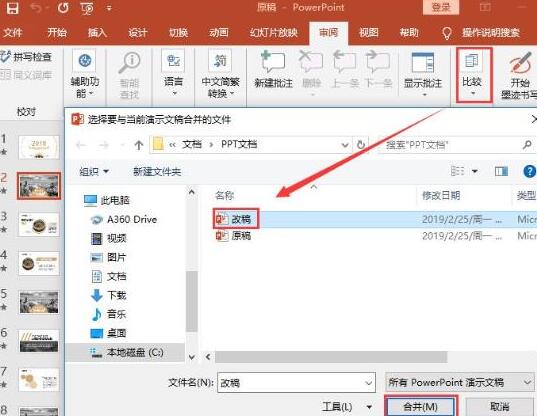
打开修改后的幻灯片,在界面最右侧出现了修订窗口,“幻灯片更改”框中显示了所有在当前页面发生的更改,“演示文档”更改框中则显示了整个文档中页数的变化,此时,已进入自动对比模式,
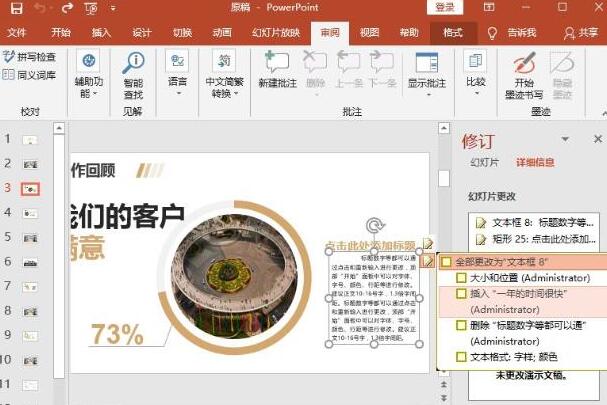
右键逐一选择标记的内容(表示被修改过),可对修订进行确认(即否接受修订)。
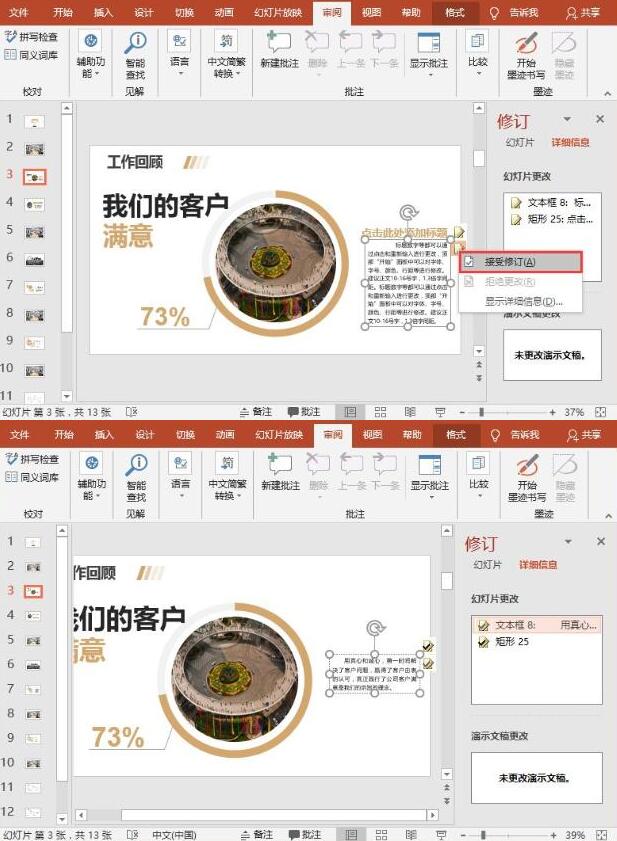
还不了解快速比对PPT文件并找出差异的操作方法的朋友们,不要错过小编带来的这篇文章哦。











